Problemas comunes de macOS Sonoma y cómo solucionarlos | ENBLE
Common macOS Sonoma problems and how to fix them | ENBLE
El último sistema operativo de Apple, macOS Sonoma, ha sido lanzado y trae consigo muchas características nuevas y geniales para tu Mac. Sin embargo, actualizar tu computadora Apple podría llevar a problemas, y aunque esto no le sucederá a todos, puede ser frustrante cuando surgen problemas.
Afortunadamente, hay ayuda disponible. Hemos elaborado una lista de los problemas más comunes de macOS Sonoma y cómo solucionarlos. Solo sigue estos consejos y podrían ayudarte a resolver una situación complicada. Hemos agregado enlaces a la guía oficial de Apple a lo largo del texto, así que asegúrate de revisarlos para obtener más ayuda.
No se puede descargar macOS Sonoma
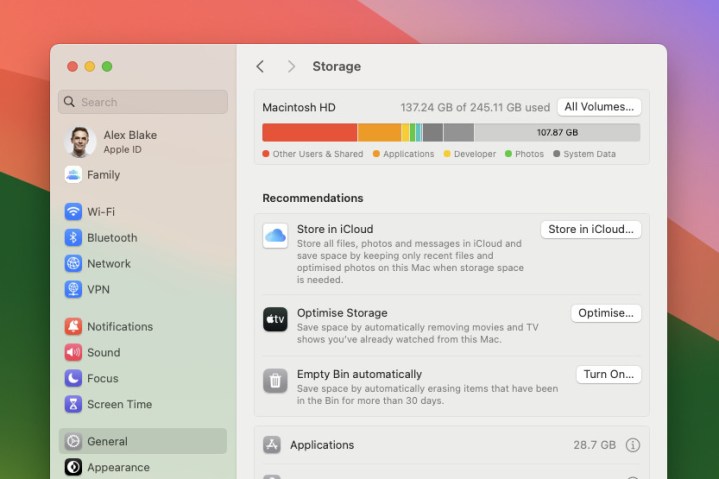
No es ningún secreto que descargar macOS Sonoma puede ser una tarea pesada debido al gran tamaño del archivo del instalador que necesitas adquirir. Esto puede causar problemas cuando estás tratando de actualizar tu Mac, y es posible que encuentres que tu descarga se detiene, se interrumpe o ni siquiera comienza.
Si tienes problemas para descargar la actualización de macOS, lo primero que debes verificar es si tu Mac es compatible con macOS Sonoma. Apple tiene una práctica lista de Macs compatibles en su sitio web, échale un vistazo y verifica si el tuyo está incluido. Si no lo está, no podrás descargar macOS Sonoma.
Si tu Mac es compatible, lo siguiente que debes verificar es el espacio de almacenamiento libre de tu Mac. El archivo del instalador de macOS Sonoma ocupa alrededor de 13 GB, y necesitarás 25 GB de espacio libre en tu Mac una vez que haya finalizado la instalación. Si no tienes suficiente espacio, intenta liberar espacio para poder descargar macOS Sonoma.
- La venta de Backmarket ofrece laptops reacondicionadas desde $39 | ...
- Nueva función de doble toque en el Apple Watch qué hace y cómo obte...
- Cómo crear múltiples perfiles en MacOS Sonoma Safari (y cuándo debe...
Por último, y esto puede sonar obvio, pero asegúrate de que tu Mac esté conectada a internet. Si tienes problemas de conexión a internet, no podrás descargar el instalador hasta que se resuelvan.
La instalación de macOS Sonoma falló

Vale, has descargado el instalador de macOS Sonoma, pero la instalación ha fallado. ¿Y ahora qué? En casos como este, podría valer la pena intentarlo nuevamente en modo seguro.
El modo seguro básicamente ejecuta macOS de una manera básica que evita que ciertas aplicaciones y procesos se carguen. Esto puede ayudarte a identificar problemas: si algo se ejecuta en modo seguro, pero no de manera normal, una aplicación podría estar causando problemas.
La forma de iniciar el modo seguro depende de si tu Mac tiene un procesador Apple Silicon o un chip Intel. Para el primero, apaga tu Mac, luego presiona y mantén presionado el botón de encendido hasta que aparezca la opción de carga de opciones de inicio en la pantalla. Selecciona tu volumen principal de Mac de la lista subsiguiente y luego haz clic en Continuar en Modo seguro. Tu Mac se reiniciará. Cuando inicies sesión, deberías ver la frase “Arranque seguro” en la barra de menú.
Para una Mac con procesador Intel, reinicia tu Mac, luego mantén presionada la tecla Shift hasta que veas la ventana de inicio de sesión. Inicia sesión como de costumbre (es posible que se te solicite iniciar sesión una segunda vez después). En la barra de menú, ahora deberías ver “Arranque seguro”.
Una vez que estés en modo seguro, intenta instalar macOS Sonoma nuevamente.
La batería se agota demasiado rápido
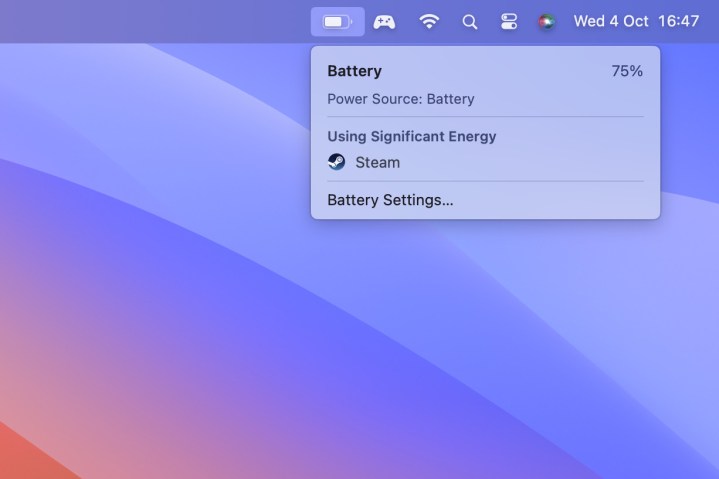
Aquí tienes un problema común que las personas enfrentan después de actualizar su Mac a una nueva versión: la batería se agota demasiado rápido. Afortunadamente, esto a menudo no es algo a largo plazo, e incluso podría solucionarse por sí mismo sin que necesites hacer nada.
Esto se debe a que cuando actualizas tu Mac a una nueva versión del sistema operativo, debe reindexar todos los archivos de tu computadora (esto te ayuda a encontrarlos con Spotlight, por ejemplo). Este proceso puede consumir recursos adicionales, lo que provoca el agotamiento de la batería. Debería finalizar en un plazo no mayor a una semana, después de lo cual el uso de la batería debería volver a la normalidad.
Si las cosas aún no están bien, podría haber otra causa. Para descubrir cuál es, abre la aplicación Monitor de actividad. Esta muestra cuántos recursos del sistema se están utilizando, ya sea para la CPU, la tarjeta gráfica, la memoria, la red o algo más. Intenta ordenar las columnas para que las aplicaciones más exigentes estén en la parte superior.

Si encuentras al culpable, sabes qué es y no necesitas que esté abierto, puedes cerrarlo. Sin embargo, no cierres aplicaciones y procesos que no puedas identificar, es mejor buscar información sobre ellos primero. Podrían ser importantes y cerrarlos podría causar problemas inesperados.
También puedes intentar desactivar los elementos de inicio de sesión para ver si eso ayuda. Estos son procesos que se ejecutan tan pronto como inicias sesión en tu Mac, pero no siempre son necesarios. Para ver una lista de los elementos de inicio de sesión, abre la aplicación de Configuración del Sistema y selecciona General > Elementos de inicio de sesión. Toma nota de los elementos, luego remuévelos todos y reinicia tu Mac. Si eso soluciona el problema de la batería, vuelve a agregarlos uno por uno hasta encontrar la aplicación problemática.
Finalmente, podría ser simplemente que tu batería esté vieja y haya comenzado a degradarse. Para verificarlo, abre Configuración del Sistema y selecciona Batería en la barra lateral. Si dice “Servicio recomendado”, es posible que necesites reemplazar tu batería. Para hacerlo, visita una tienda de Apple o un taller de reparaciones de terceros.
El Wi-Fi no funciona o se desconecta

Los problemas de Wi-Fi pueden ser increíblemente frustrantes, y la situación no es diferente en macOS Sonoma. Afortunadamente, hay muchas formas de solucionar el problema. Primero, verifica tu enrutador: si algo no está bien ahí, es posible que necesites seguir instrucciones específicas de tu proveedor, así que visita su sitio web para obtener más orientación.
A continuación, abre Configuración del Sistema y selecciona Wi-Fi en la barra lateral. Intenta desactivar y luego volver a activar el Wi-Fi. Después, reinicia tu Mac. Pasos como estos pueden parecer básicos, pero a veces son todo lo que necesitas hacer para solucionar el problema.
Si esos pasos no funcionan, verifica tus otros dispositivos. ¿Pueden conectarse al Wi-Fi? Si es así, es probable que el problema esté localizado en tu Mac. Selecciona el icono de Wi-Fi en la barra de menú, luego elige “Recomendaciones de Wi-Fi” y sigue los consejos sugeridos. O mantén presionada la tecla Opción y selecciona el icono de Wi-Fi nuevamente, luego haz clic en “Abrir Diagnóstico Inalámbrico” y sigue las instrucciones.
Lo último a tener en cuenta es que algunos proveedores de servicios de internet no permiten servicios de VPN y pueden reducir la conexión a cualquier dispositivo que los utilice. Esta configuración suele encontrarse en las preferencias de seguridad o navegación segura del proveedor. Cómo acceder a esta configuración dependerá de tu proveedor, pero desactivarla podría ayudar.
El Bluetooth no funciona

Los problemas de Bluetooth pueden causar todo tipo de inconvenientes en tu Mac, desde interrumpir AirDrop hasta evitar que tus audífonos inalámbricos se conecten. Hacer que el Bluetooth funcione nuevamente no tiene por qué ser difícil, sin embargo.
Al igual que con el Wi-Fi, vale la pena intentar desactivar y luego volver a activar el Bluetooth en primer lugar. Para hacerlo, abre Configuración del Sistema y selecciona Bluetooth en la barra lateral. Aquí, desactiva el Bluetooth y vuelve a activarlo. Si eso no funciona, intenta reiniciar tu Mac. Ahora, intenta emparejar nuevamente tu dispositivo Bluetooth.
¿Sigues teniendo problemas? Si has conectado un dispositivo Bluetooth problemático a tu Mac en el pasado y aún está en la lista de dispositivos conectados (pero no se empareja ahora), selecciona el botón “i” junto al nombre del dispositivo, luego selecciona “Olvidar Este Dispositivo” > “Olvidar Dispositivo”. Una vez hecho esto, intenta emparejarlo con tu Mac para ver si funciona.
Las aplicaciones se cierran en macOS Sonoma

Algunas aplicaciones instaladas en tu Mac pueden tener problemas con macOS Sonoma que hacen que se cierren. Esto podría deberse a incompatibilidad u otra causa. El primer paso a seguir es verificar si hay actualizaciones disponibles para la aplicación. La mayoría de las veces, esto se puede encontrar haciendo clic en el nombre de la aplicación en la barra de menú. En el menú que aparece, es posible que veas una opción etiquetada como “Buscar actualizaciones” (o algo similar). Si no, intenta abrir la configuración de la aplicación y verifica si puedes buscar actualizaciones allí.
Si actualizar la aplicación no soluciona el problema, intenta desinstalar la aplicación y reinstalarla. No garantiza que funcione, pero podría ayudar a reparar un archivo corrupto que está causando estragos en tu instalación de macOS Sonoma.
También vale la pena verificar el sitio web del desarrollador de la aplicación para ver si ofrece alguna orientación. Es posible que esté al tanto del problema y haya publicado una solución alternativa.


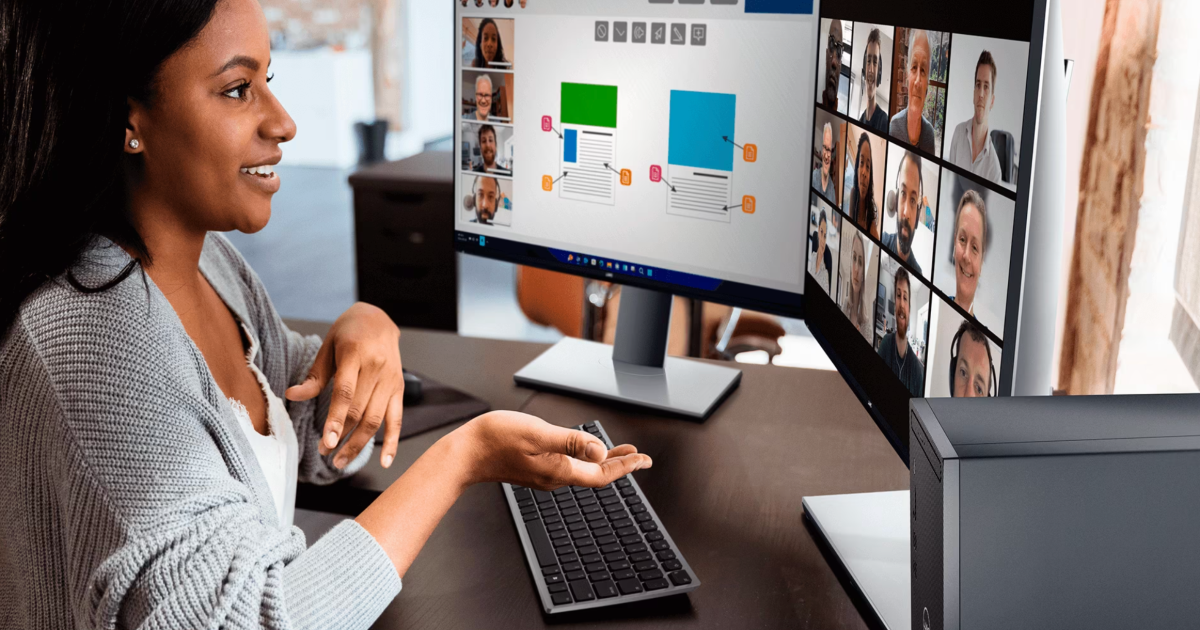

/cdn.vox-cdn.com/uploads/chorus_asset/file/24971059/236818_Surface_Laptop_Studio_2_AKrales_0061.jpg)
